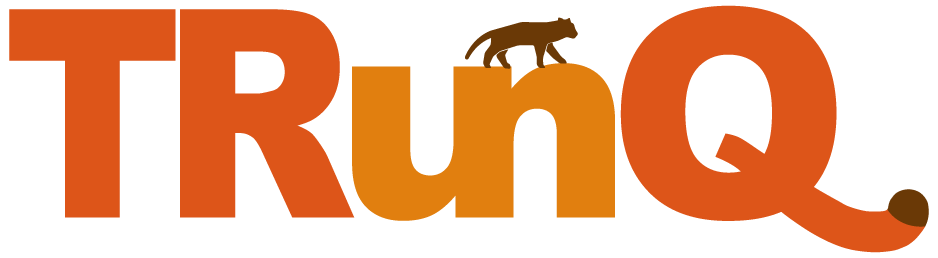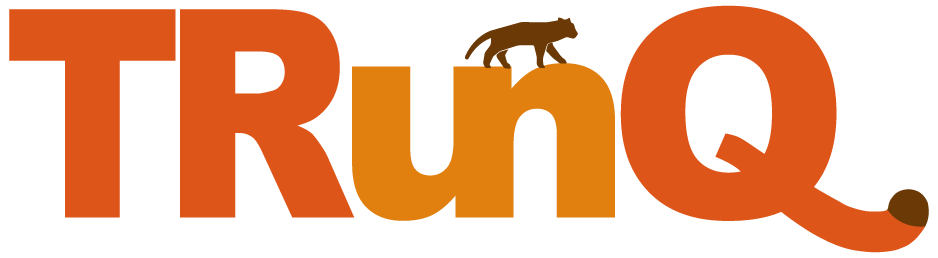一貫して自社で運用しております。
サーバーに関しての長年の知識・経験を提供する場として
このブログを開設しました。
自社サービス(TRunQ)以外にもクラウドストレージの
仕組みや使い方などを発信していきます。

今回は、リンクのパスワード付与、ファイルのダウンロード制限ついて紹介します!


そうです!セキュリティを強化するために具体的な設定方法を見ていきましょう!
リンクのパスワード付与


パスワードを設定すれば、それを知っている人だけがアクセスできるので安心ですよ!

まず、送りたいファイルを右クリックし、「共有」を選択します
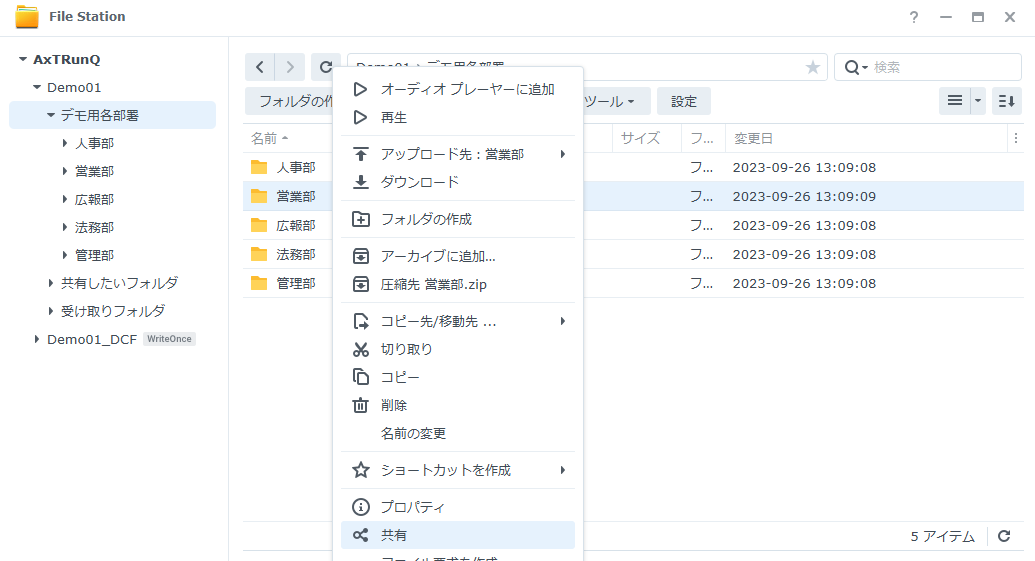

「セキュア共有を有効にする」にチェックを入れ、「プライバシー設定」から「パブリックーパスワード保護」を選択します
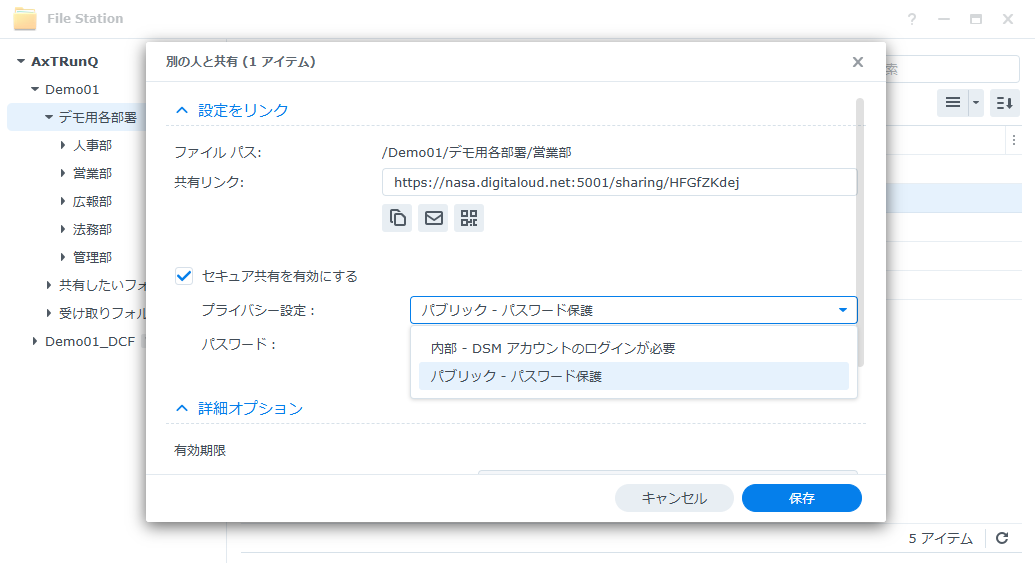

パスワードの欄に、任意のパスワードを入力します
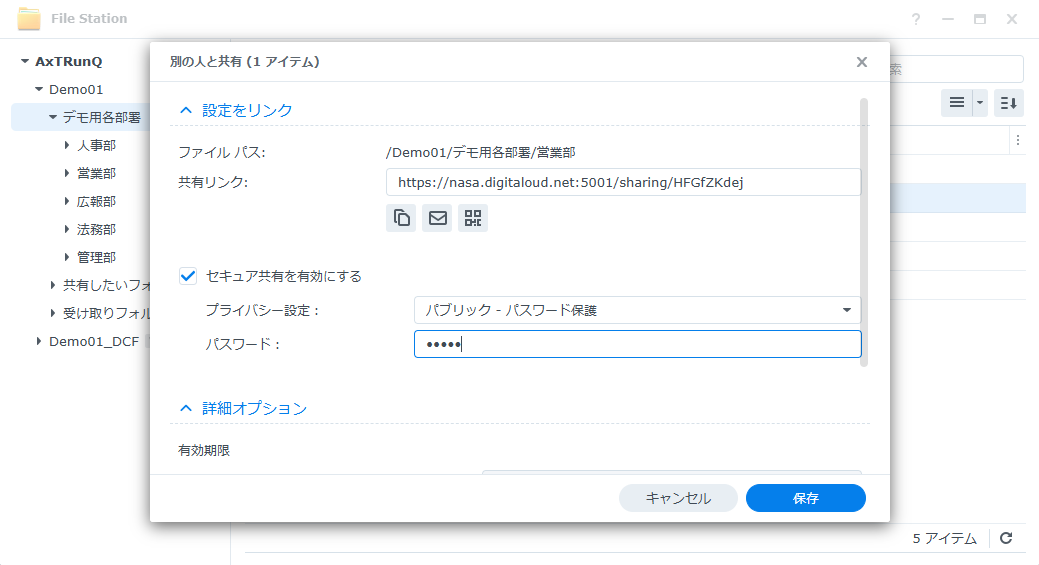

保存を押すことでこのファイルを共有してそれを開く際にはパスワードが必要になりました
ファイルの共有方法は以下のブログを参考にしてください
TRunQ機能紹介(ファイルの共有期間・リンク・QRコード作成) | TRunQ


TRunQのアカウントを持っている人であれば、ログインしてアクセスできる設定も可能ですよ!
社内メンバーだけでファイルを共有したいときに便利です

先ほどと同じように「セキュア共有を有効にする」にチェックを入れ、
「プライバシー設定」から「内部-DSMアカウントのログインが必要」を選択します


共有したい相手のアカウント名を入力します
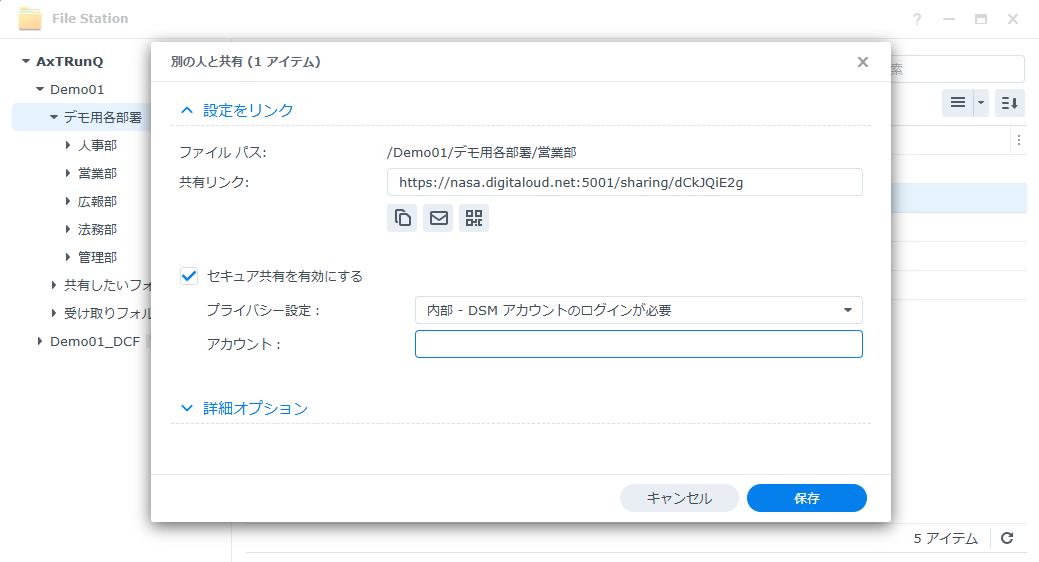


そうですね!より安全にファイルを管理できるので、社内専用データの共有にはおすすめです
ファイルのダウンロード回数制限


では、パスワードの設定に加えて、そのファイルをダウンロードできる回数を制限するのはどうでしょうか


設定方法は先ほどのパスワードを設定する画面と同じところからできます
まず、送りたいファイルを右クリックし、「共有」を選択します
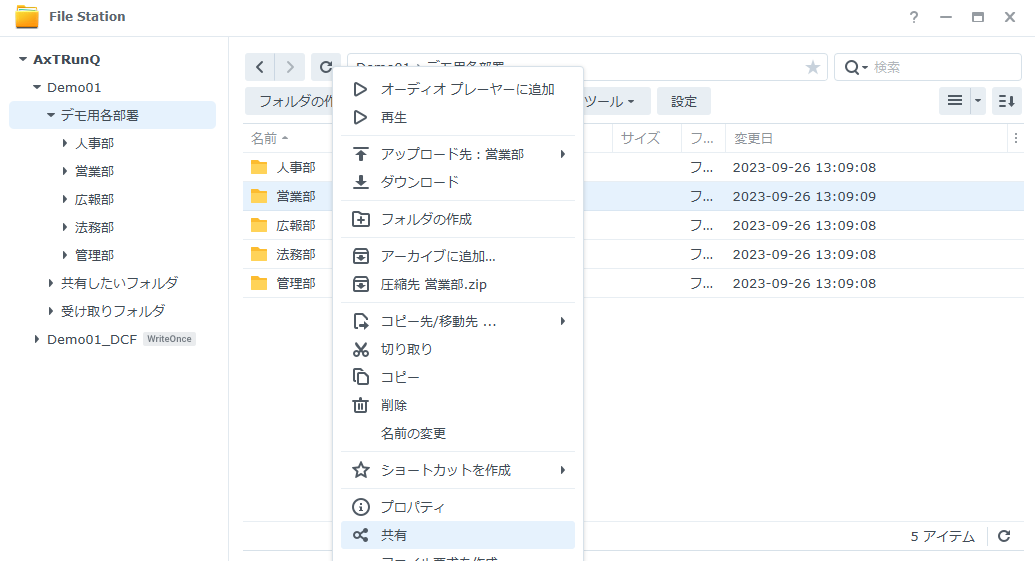

「詳細オプション」の「アクセス許可数」にチェックを入れ、共有した相手がダウンロードできる回数を入力します
今回は10回に設定します
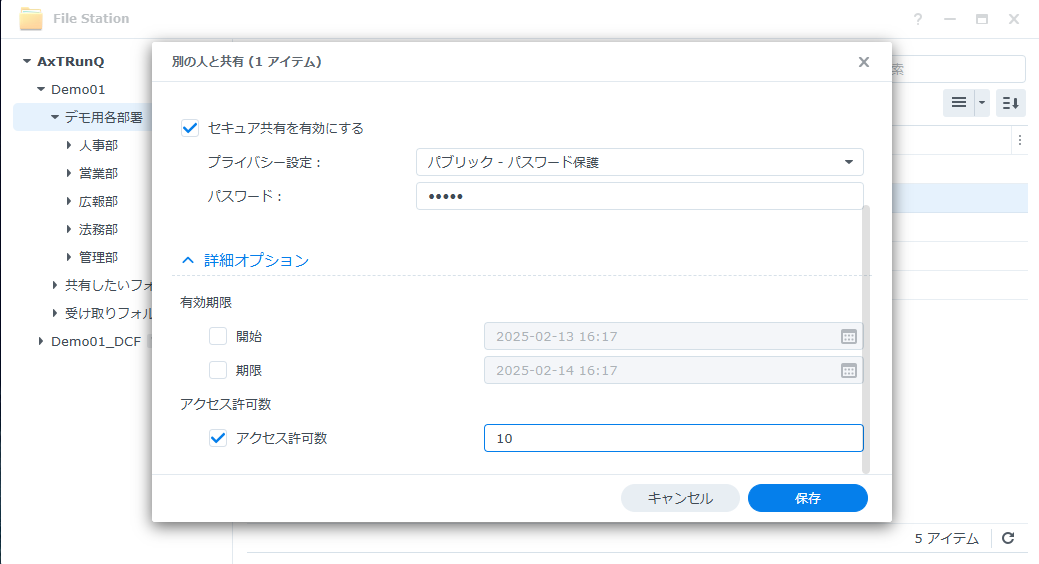

これで「保存」をクリックすれば設定完了です、このファイルを共有された相手は10回しかダウンロードできません


その通りです!パスワードと組み合わせれば、より安全にファイルを管理できます!
まとめ
ここまで読んでいただきありがとうございました。TRunQのパスワード付与とダウンロード回数制限を活用すれば、機密情報を安全に共有でき、特定の人だけにデータを渡すことが可能になります。「安全にファイルを共有したい」「外部流出を防ぎたい」と考えている方は、TRunQのセキュリティ機能を活用してみてください!